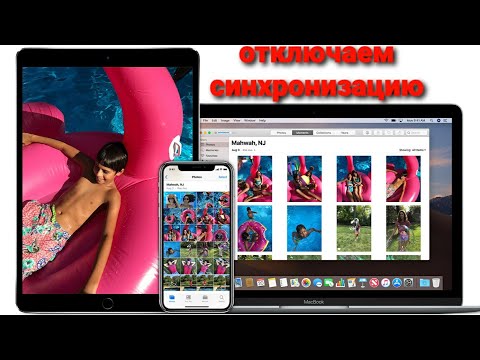Лаптопните тракпадчета могат да бъдат досадни. Дланта ви ги удря, докато пишете, премествате курсора и бъркате потока си. Това може да е особено досадно, ако имате външна мишка свързана и не сте равна използвайки на тракпад.
Ако предпочитате тракпадът да изключи изцяло втория, който свързва всякакъв вид външна мишка, macOS предлага тази опция, въпреки че е малко погребана.
Първо, отворете Предпочитания за системата, които можете да намерите, като кликнете върху логото на Apple в горния ляв ъгъл на екрана, след което върху "Системни предпочитания". Отворете панела "Достъпност".

В левия панел на панела "Достъпност" превъртете надолу, докато видите "Mouse &Trackpad". Кликнете върху него и ще видите няколко опции, свързани с входа, вляво.

Снимка кредит: ~ d a n ~